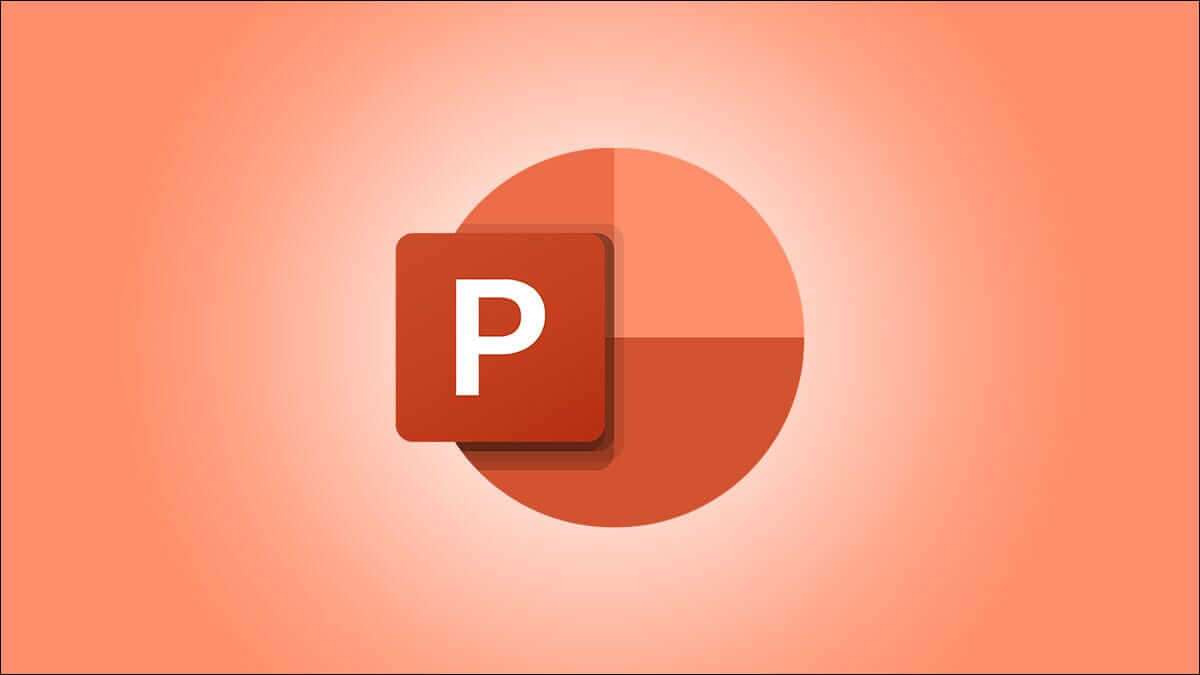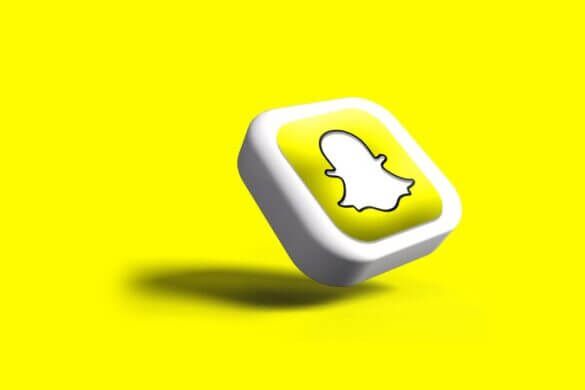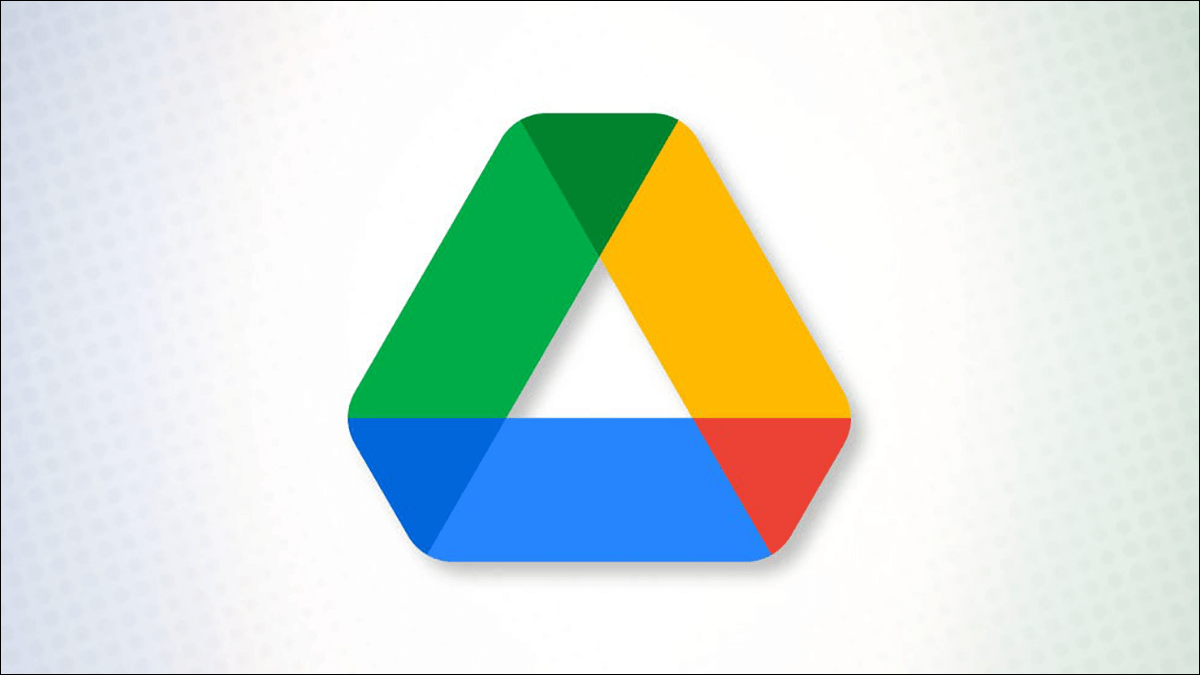Це може бути Microsoft PowerPoint Неприємно, коли не вдається відобразити зображення у вашій презентації на комп’ютері з Windows 10 або 11. Ви можете отримати повідомлення про помилку на зразок «Це зображення неможливо відобразити» з червоним X замість зображення. Незалежно від того, чи стосується проблема лише окремих слайдів чи всієї презентації, ви можете виправити цю помилку за допомогою невеликого усунення несправностей і позбавити себе збентеження. Ось 8 основних виправлень для PowerPoint, які не відображають зображення в Windows.
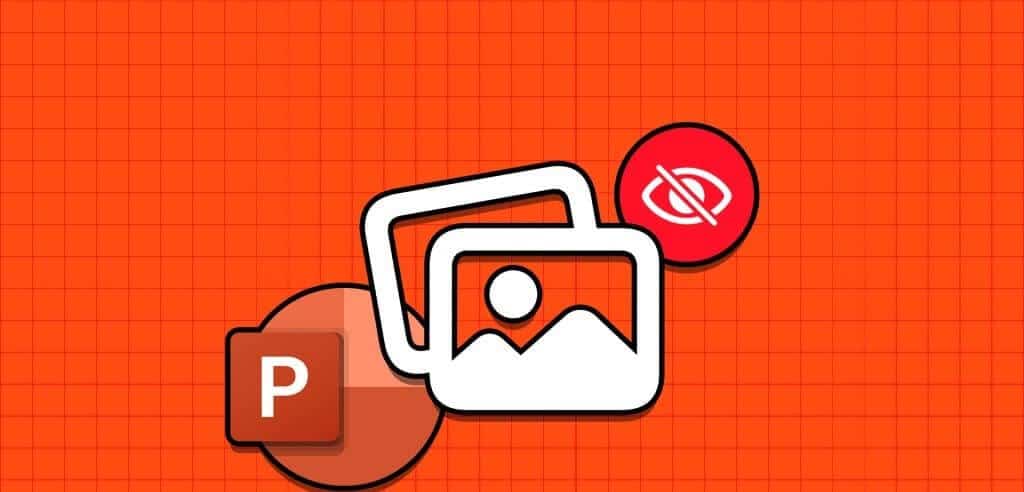
Причин такої помилки може бути кілька, наприклад: Пошкоджені файли зображень Або неправильно налаштовані параметри або пошкоджена інсталяція PowerPoint. У цьому посібнику ми перерахували кілька ефективних рішень, які допоможуть Microsoft PowerPoint знову завантажувати зображення.
1. Видаліть зображення та додайте його знову
Microsoft PowerPoint може не завантажити зображення, якщо воно не повністю додано до файлу презентації. Крім того, якщо ви додасте посилання на зображення, а файл зображення буде переміщено в інше місце до того, як ви збережете презентацію, PowerPoint не зможе його знайти. Ви можете знову додати зображення, щоб вирішити такі проблеми.
Розділ 1: відчинено Microsoft PowerPoint На вашому комп'ютері. Клацніть правою кнопкою миші зображення, яке не завантажено, і виберіть Він сказав.
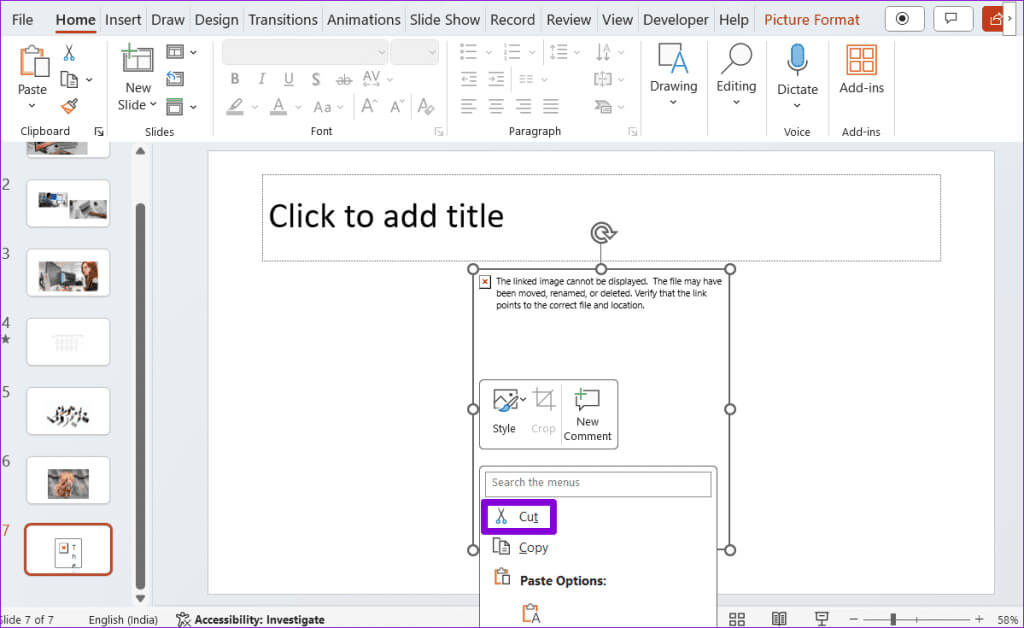
Розділ 2: Перейти на вкладку "Вставити", і натисніть "фото", і виберіть "цей пристрій".
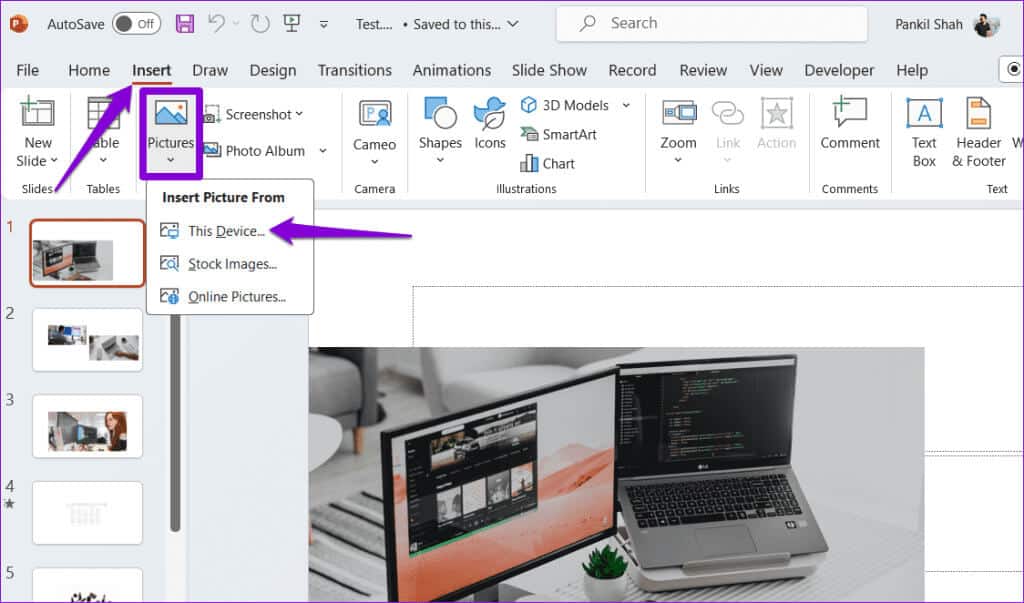
Крок 3: Знайдіть фото сайт який ви хочете додати зі свого комп’ютера, виберіть його та натисніть кнопку «Вставка».
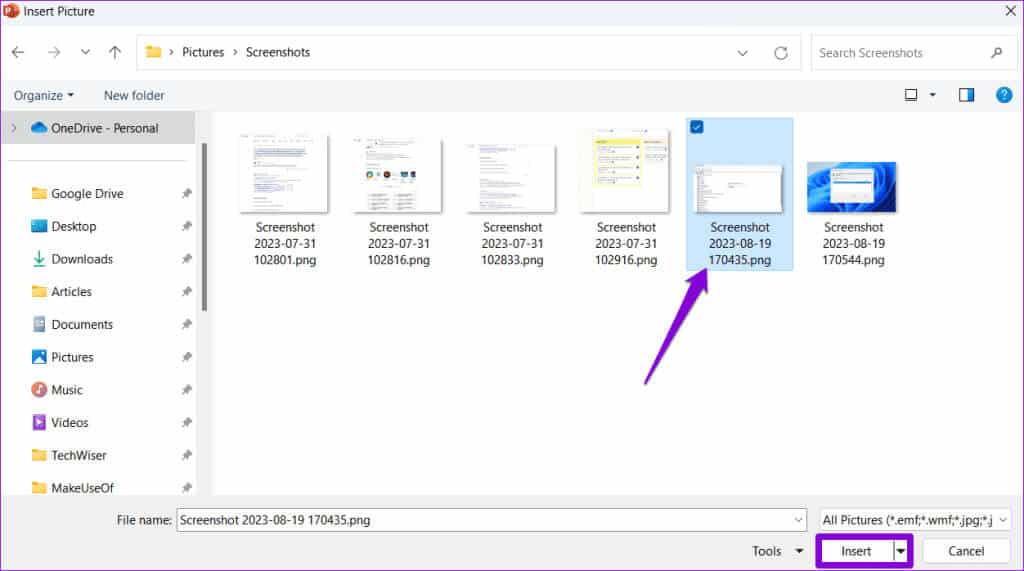
Крім того, ви також можете вибрати варіант Запасні зображення أو Інтернет-картинки Щоб додати фотографії з Інтернет джерела.
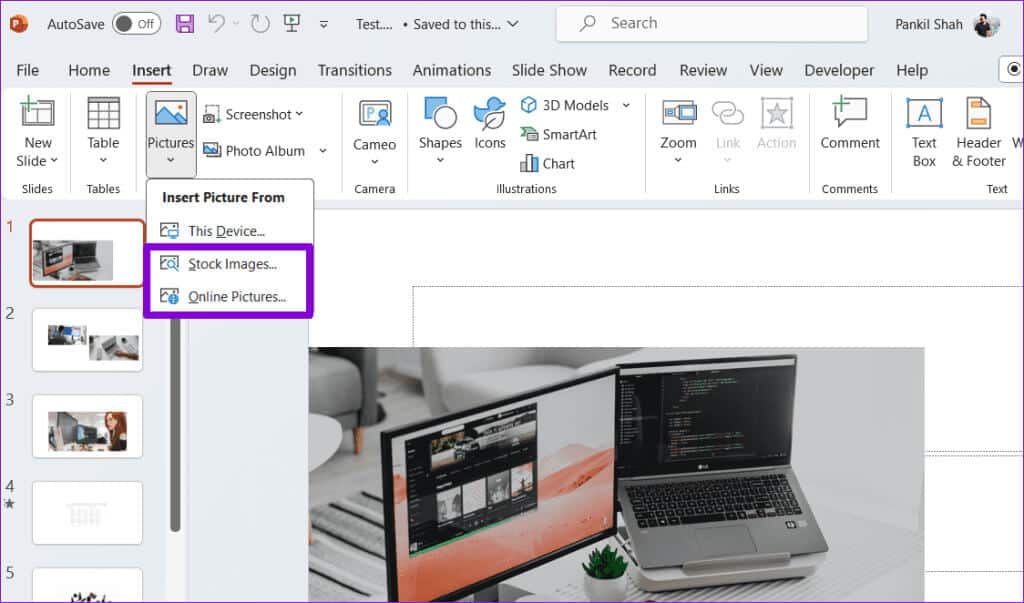
Перегляньте різні категорії або скористайтеся панеллю пошуку, щоб вибрати фотографії, які ви хочете додати, виберіть їх і натисніть кнопку "Вставка" На дні.
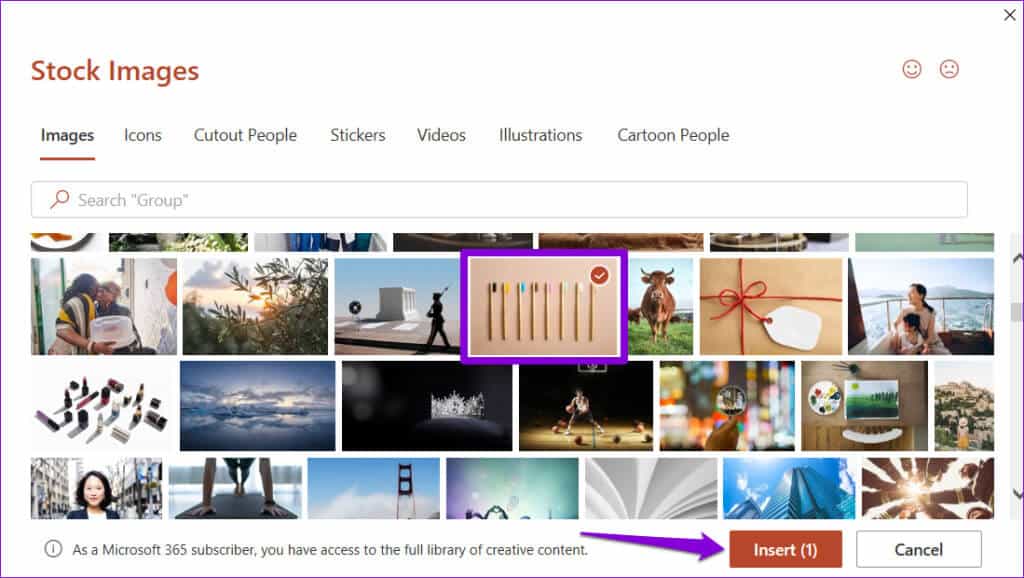
2. Збережіть файл в іншому місці
Якщо Microsoft PowerPoint не може завантажити зображення навіть після їх повторного вставлення, спробуйте зберегти файл В іншому місці та перевірте, чи це допоможе. Відкрийте свою презентацію PowerPoint і торкніться F12 Щоб показати діалогове вікно "Зберегти як". Виберіть інше місце для файлу та натисніть «зберегти».
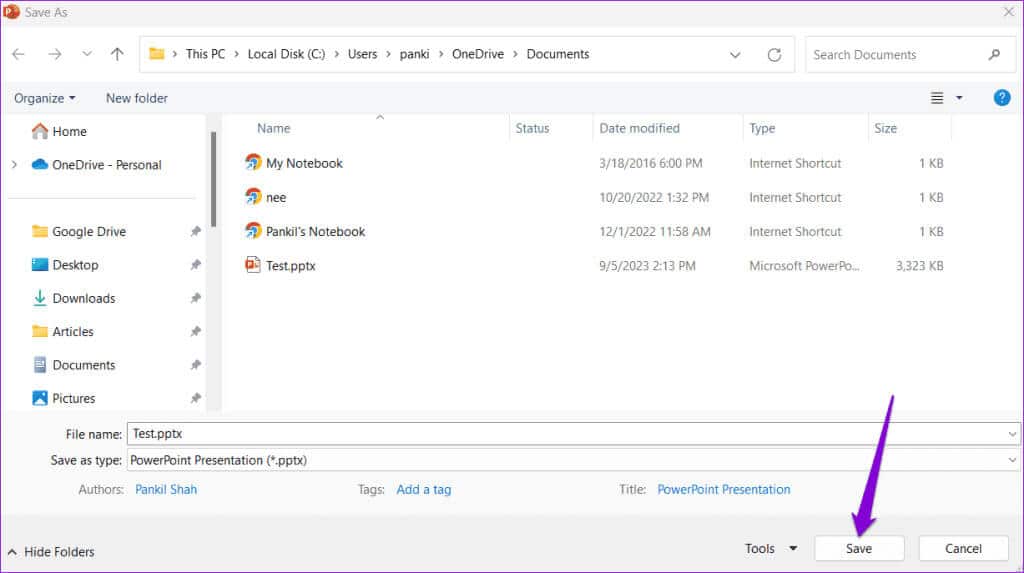
Закрийте та знову відкрийте презентацію PowerPoint, щоб переконатися, що зображення завантажуються правильно.
2 рік
. Вимкнути стиснення зображення
Microsoft PowerPoint дозволяє стискати зображення у презентації, щоб зменшити загальний розмір файлу. Хоча це полегшує обмін презентаціями з іншими електронною поштою, це також може призвести до пошкодження деяких зображень у вашій презентації.
Щоб уникнути цього, вам потрібно заборонити PowerPoint стискати зображення у вашому файлі, виконавши такі дії.
Розділ 1: відчинено Microsoft PowerPoint І натисніть на список "файл" у верхньому лівому куті.
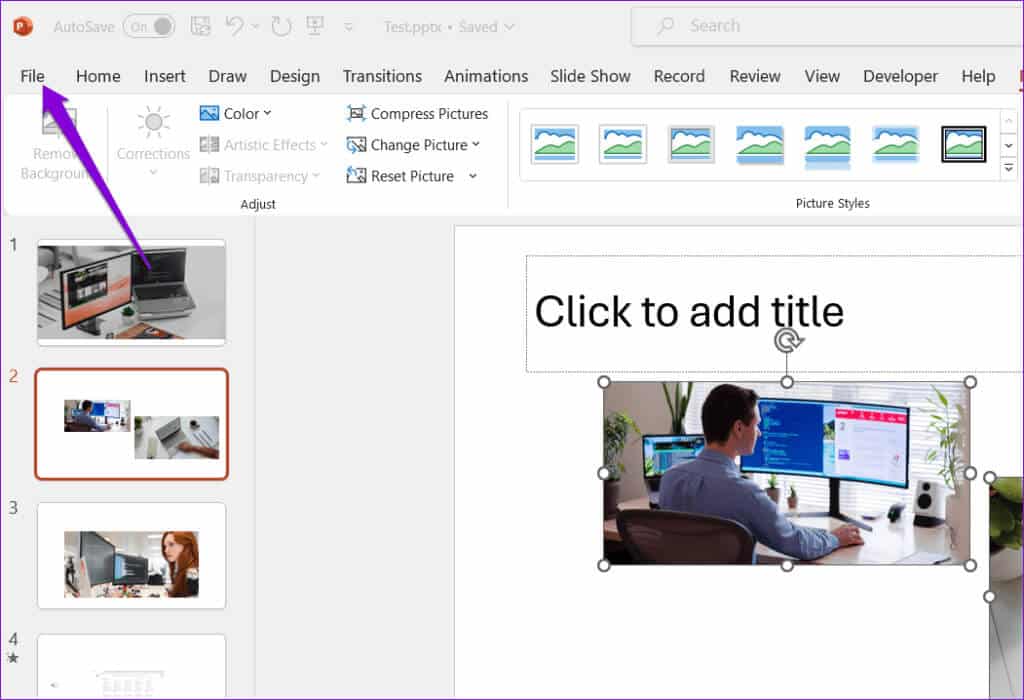
Розділ 2: торкніться варіанти у нижньому лівому кутку.
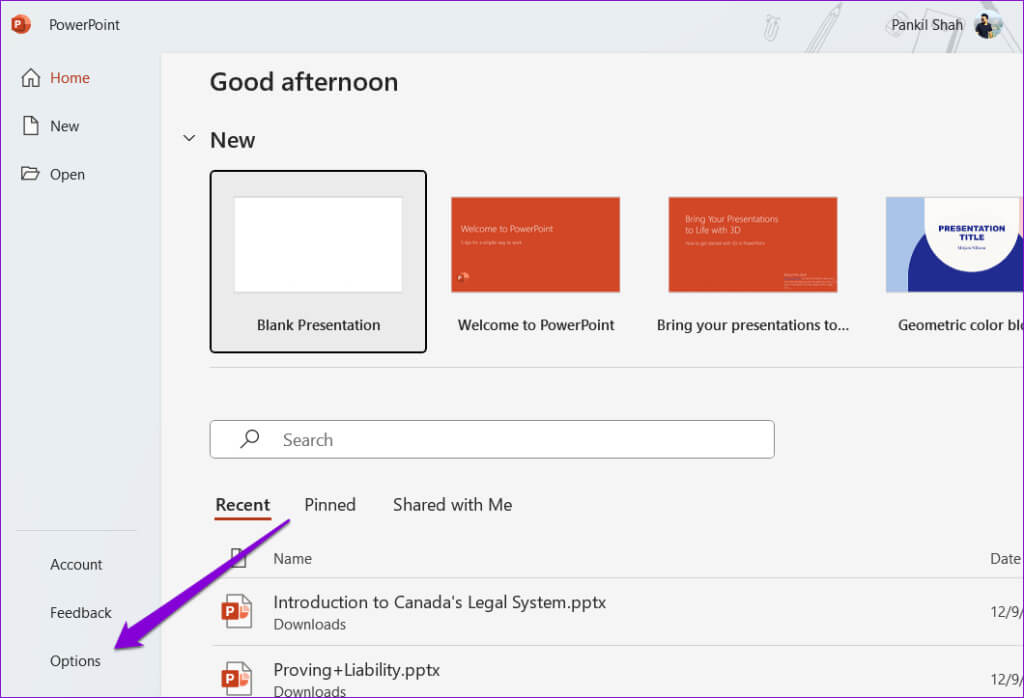
Крок 3: Виберіть вкладку Розширені опції З лівої бічної панелі. Прокрутіть униз до розділу «Розмір і якість зображення» і виберіть варіант «Не стискайте зображення у файлі». Потім натисніть В ПОРЯДКУ.
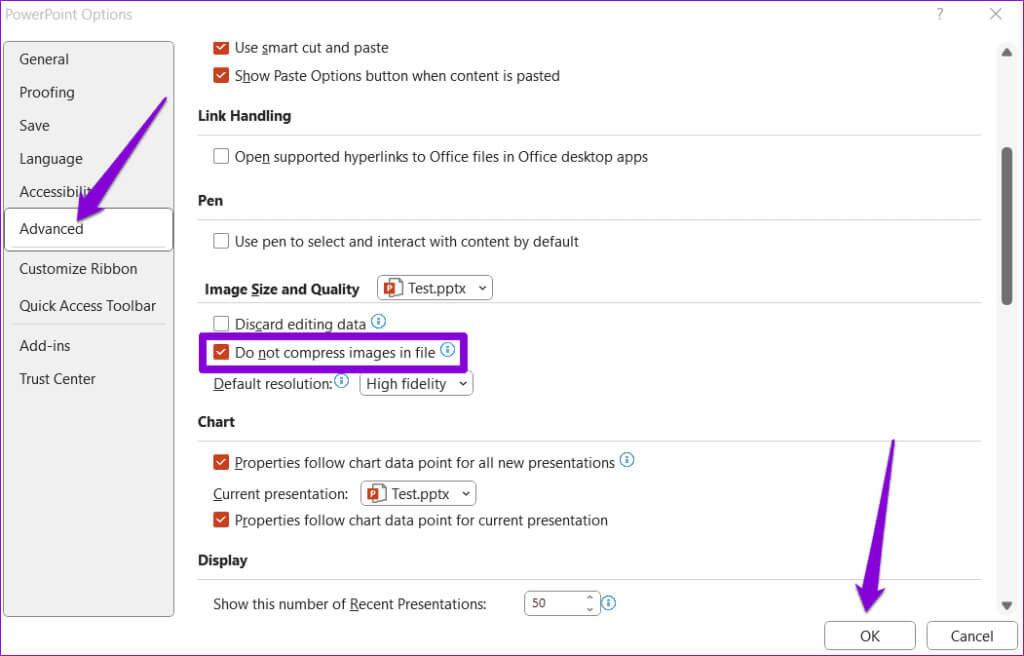
4. Дозвольте Powerpoint завантажувати онлайн-вміст
Чи виникають у вас проблеми зі стоковими або онлайновими зображеннями в PowerPoint? Це може статися, якщо ви забороните PowerPoint завантажувати онлайн-вміст, через що параметри Stock Images і Online Pictures відображатимуться сірим кольором. Ось як це виправити.
Розділ 1: відчинено Microsoft PowerPoint І натисніть на список "файл" у верхньому лівому куті.
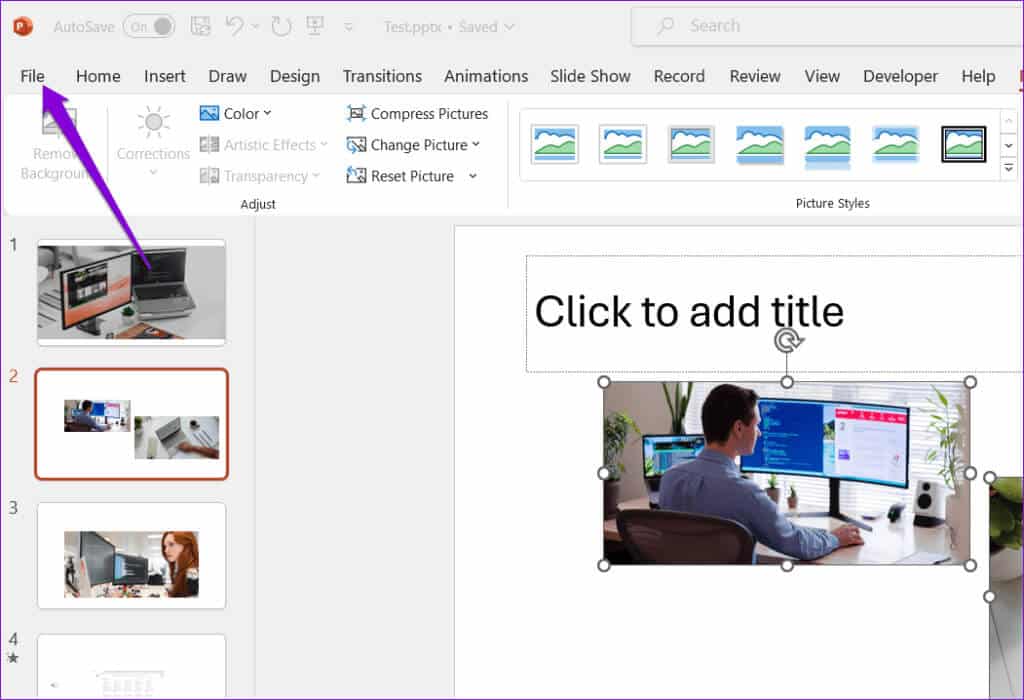
Розділ 2: Знайдіть варіанти з правої частини.
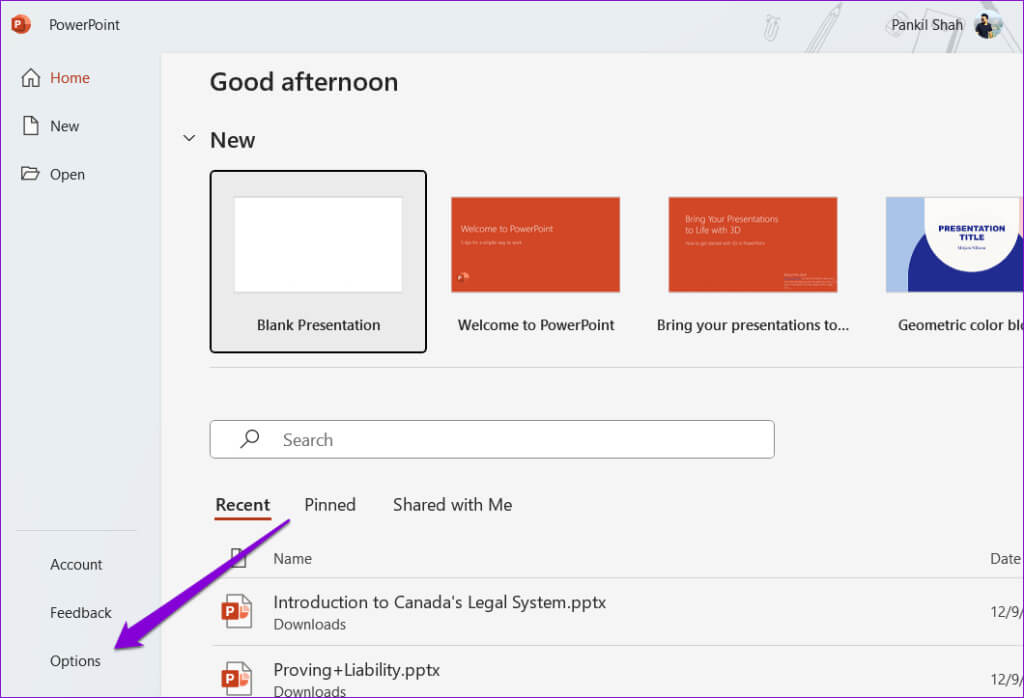
Крок 3: у вікні Параметри PowerPoint, Натисніть вкладку загальний. Потім натисніть кнопку "Налаштування конфіденційності" на лівій панелі.
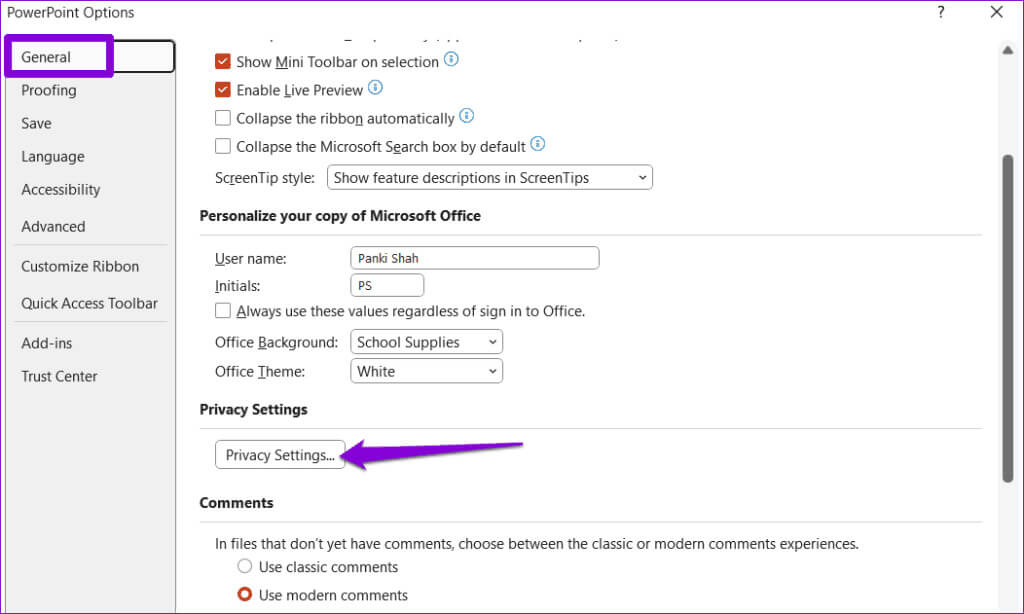
Розділ 4: Установіть обидва прапорці «Проведіть експерименти, які завантажують вміст через Інтернет» و«Запуск усіх підключених можливостей». Потім натисніть "ДОБРЕ".
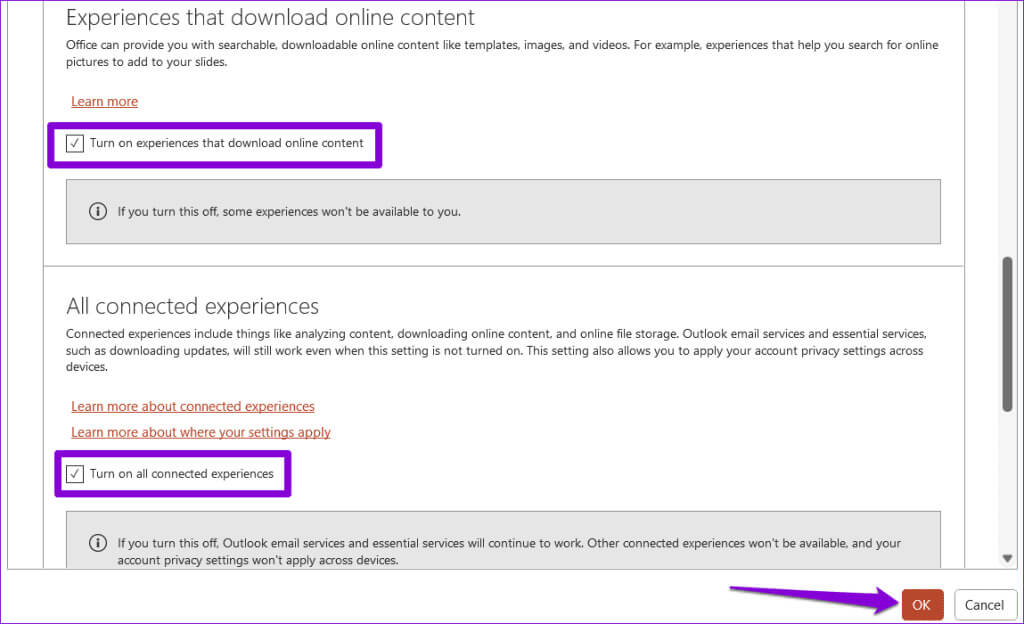
Перезапустіть PowerPoint, щоб застосувати вищевказані зміни, і перевірте, чи виникає проблема.
5. Вимкніть апаратне прискорення
Коли ви ввімкнете апаратне прискорення в PowerPoint, це розвантажить деякі завдання обробки графіки з центрального процесора на графічний процесор для кращої продуктивності. Однак, якщо цю функцію вимкнено, PowerPoint може мати проблеми із завантаженням зображень. Ви можете спробувати вимкнути цю функцію, щоб перевірити, чи це допоможе.
Розділ 1: Відкрийте програму PowerPoint і натисніть Список "файл" у верхньому лівому куті.
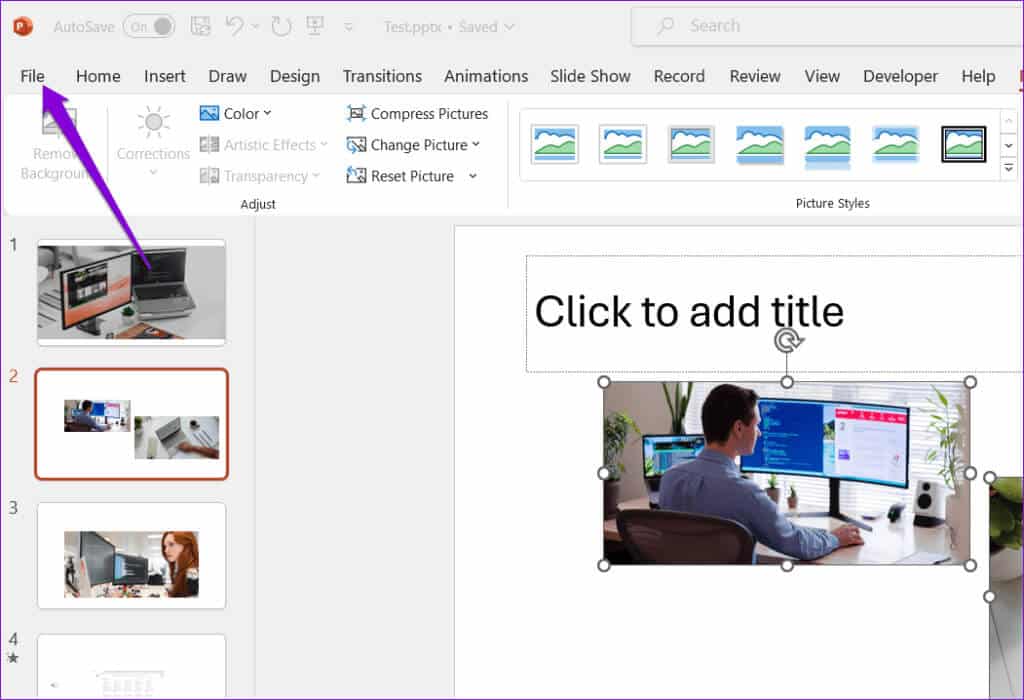
Розділ 2: торкніться варіанти у нижньому лівому кутку.
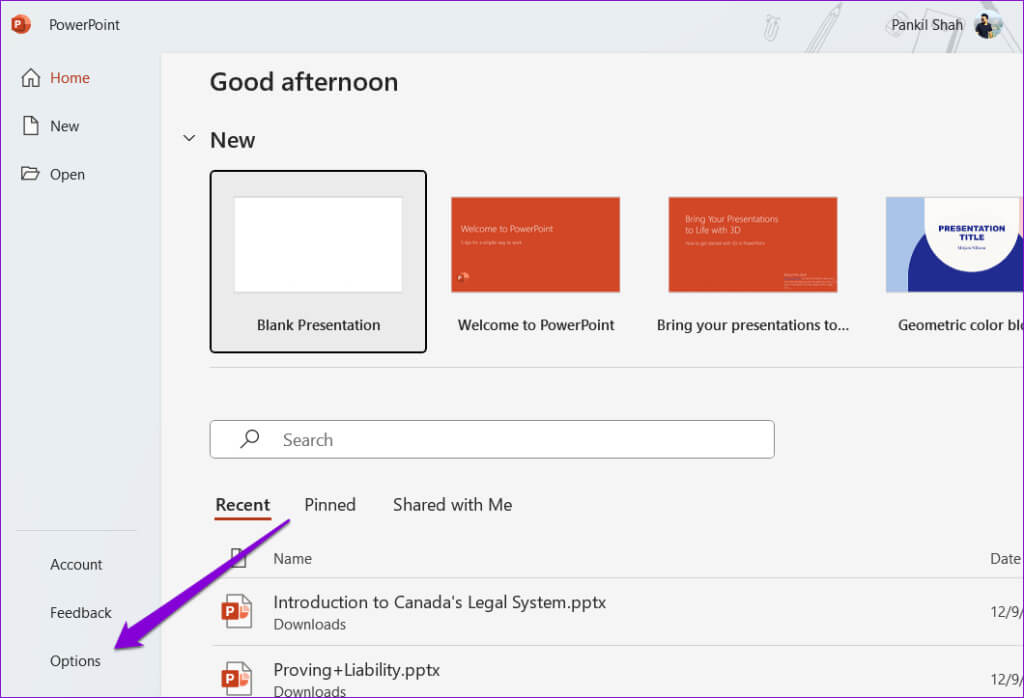
Крок 3: у вкладці "Розширені опції", Зніміть прапорець із написом «Вимкнути Апаратне прискорення графіки для слайд-шоу. Потім натисніть "ДОБРЕ".
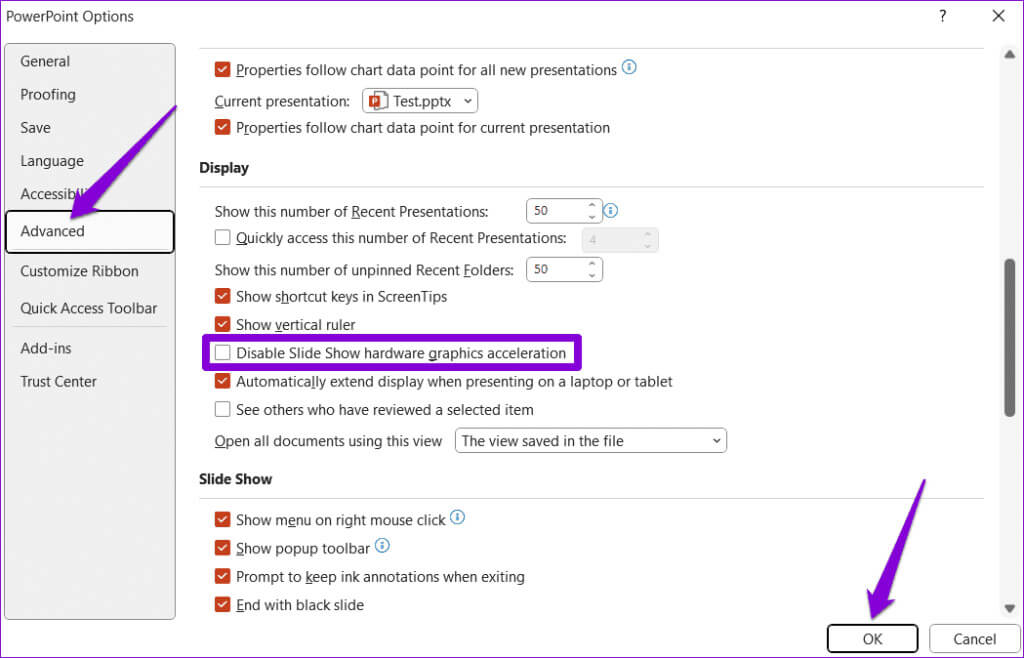
Якщо Microsoft PowerPoint не відображає зображення лише в певній презентації, файл може бути пошкоджено. Ви можете спробувати використати вбудовану функцію відновлення файлів PowerPoint, щоб відновити свою презентацію.
Розділ 1: відчинено PowerPoint І натисніть комбінацію клавіш Контроль + АБО. у табл відкривати, Натисніть параметр перегляд.
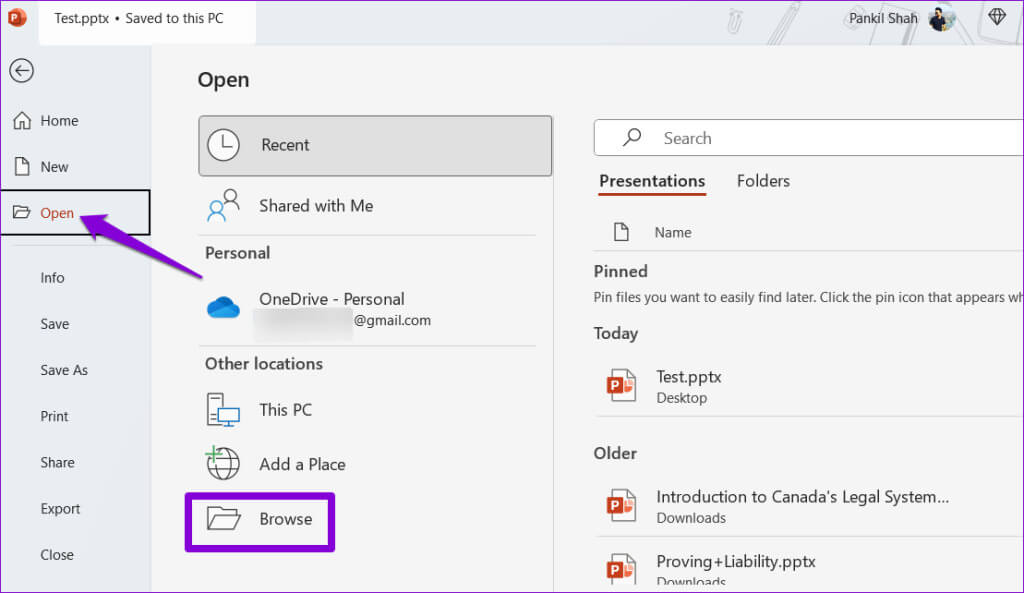
Розділ 2: Знайдіть файл PowerPoint свій і виберіть його. Потім натисніть стрілку вниз поруч із кнопкою «Відкрити», щоб вибрати Відкрити і відремонтувати.
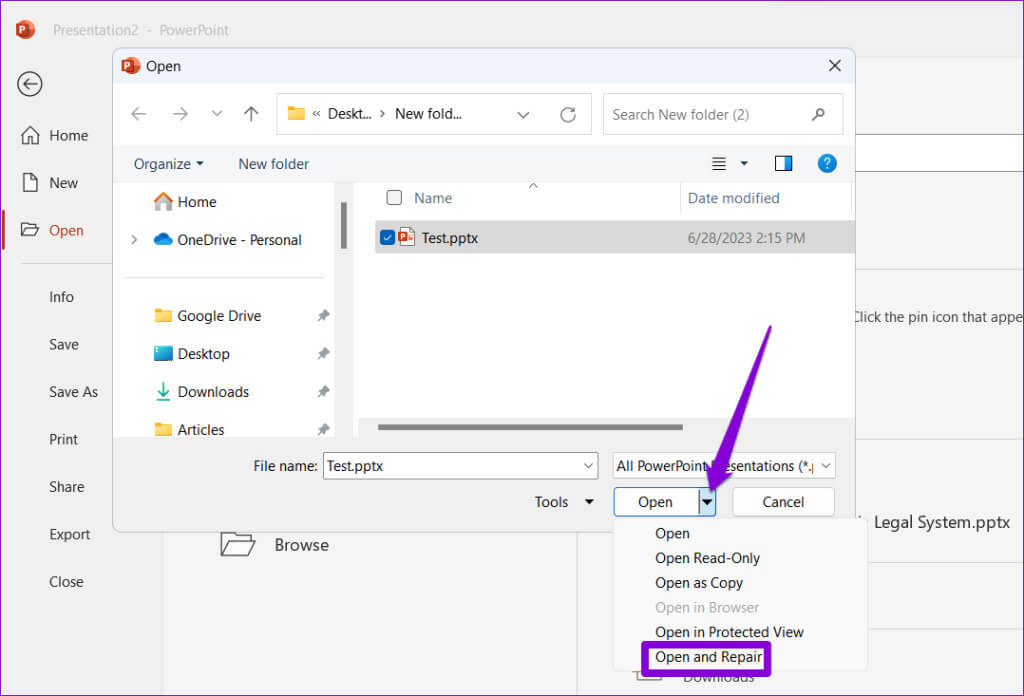
Після того як PowerPoint відремонтує вашу презентацію, зображення мають завантажуватися нормально.
7. Переконайтеся, що Powerpoint оновлено
Використання застарілої версії Microsoft PowerPoint також може спричинити такі проблеми. Це може статися, якщо ви Вимкніть автоматичне оновлення програм Office на ПК з Windows. Ось як вручну перевірити наявність оновлень у PowerPoint.
Розділ 1: Відкрийте програму PowerPoint і натисніть Список "файл" у верхньому лівому куті.
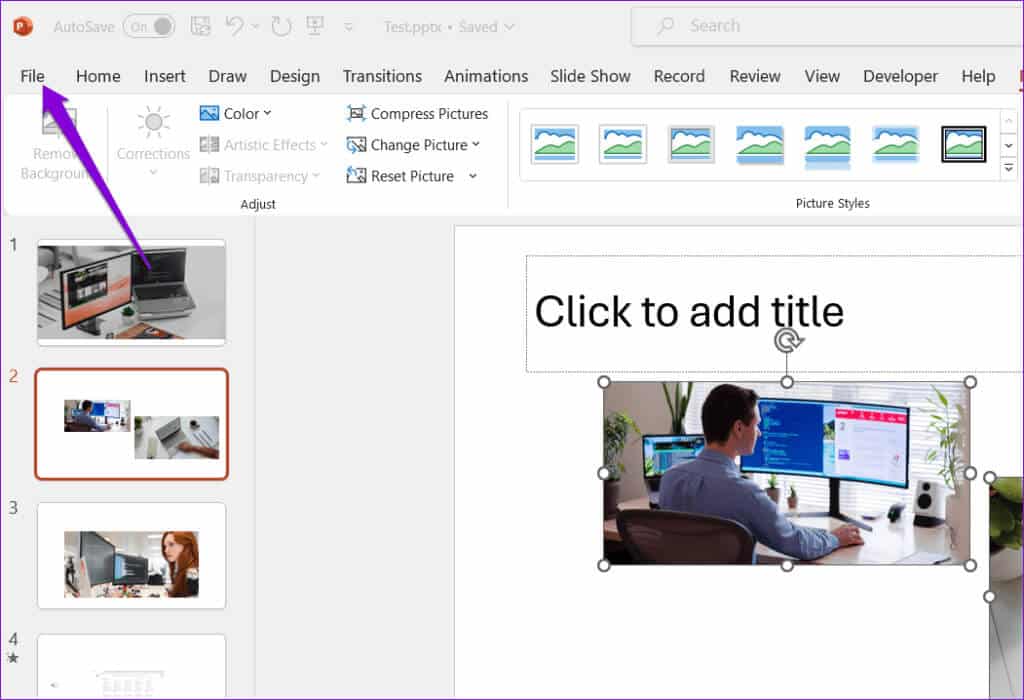
Розділ 2: Перейдіть на вкладку рахунок. Клацніть Опції оновлення і виберіть Оновити зараз.
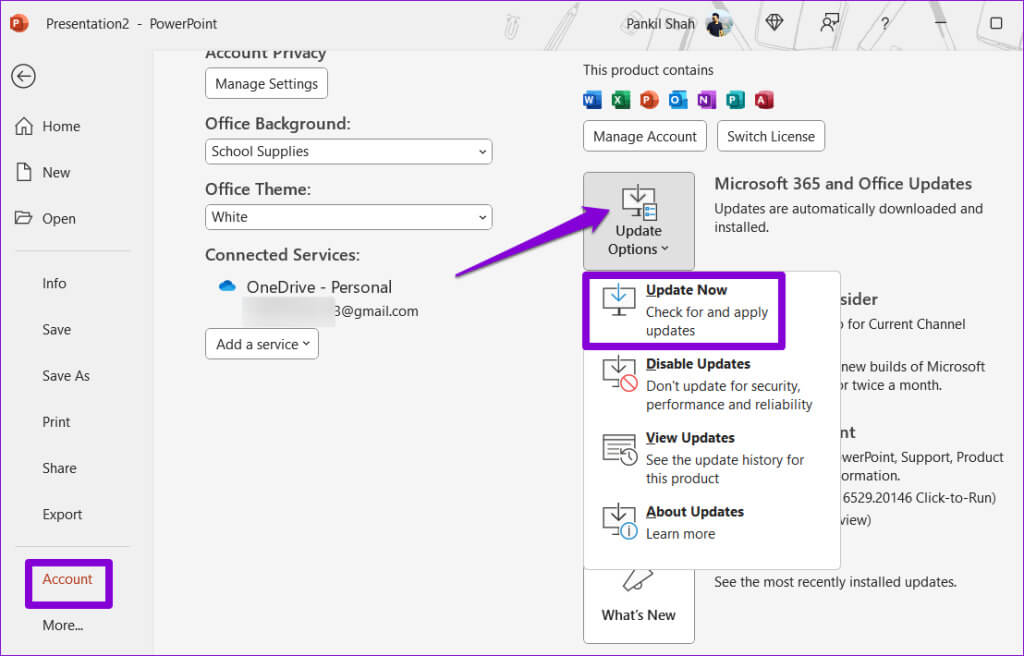
8. Запустіть засіб відновлення Office
Якщо PowerPoint не відображає зображення навіть після оновлення, можливо, виникла проблема з інсталяцією на ПК з Windows. На щастя, Microsoft включає інструмент відновлення Office, який може Автоматично виправляйте такі проблеми за допомогою Microsoft PowerPoint. Ось як грати.
Розділ 1: Натисніть комбінацію клавіш Windows + R Щоб відкрити діалогове вікно «зайнятість». Тип appwiz.cpl у вікні та натисніть Enter.
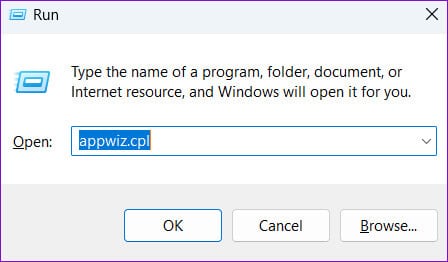
Розділ 2: у вікні програми та функції, Знайдіть Продукт Microsoft Office у списку та натисніть кнопку "Зміна" вище.
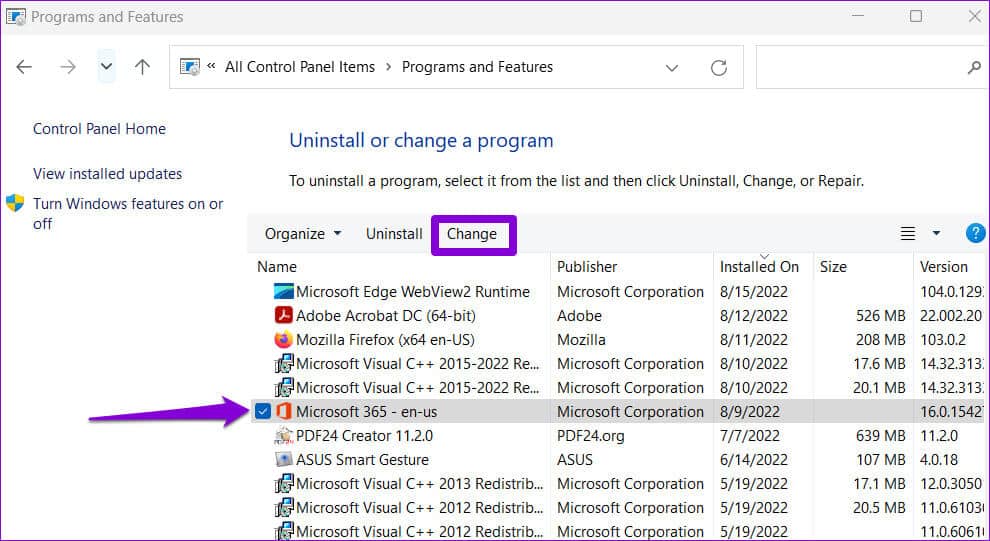
Крок 3: Виберіть параметр Швидке виправлення і натисніть Ремонт.
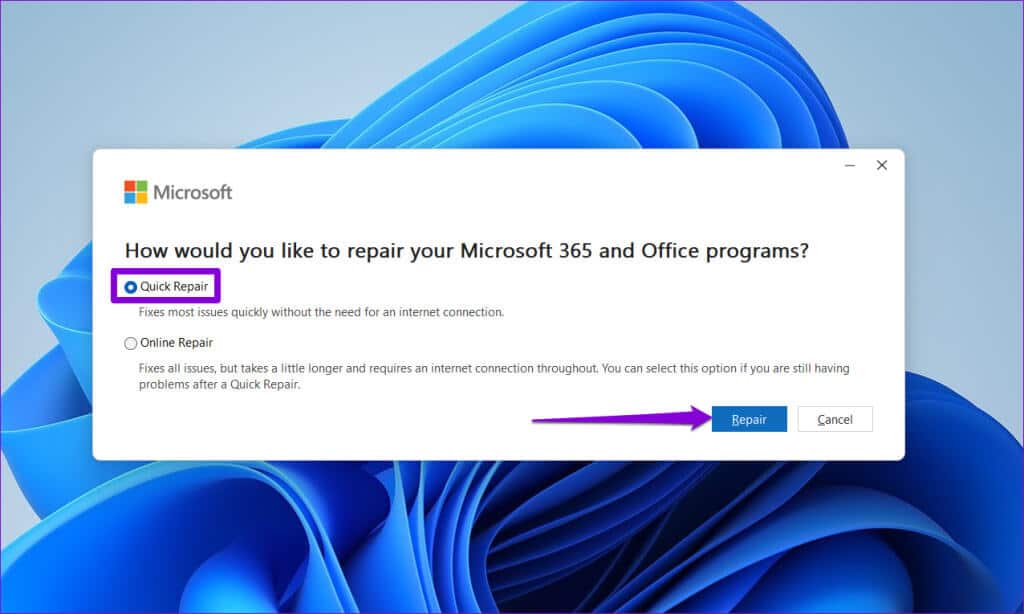
Якщо проблема не зникне, повторіть описані вище дії та виберіть варіант ремонту Онлайн процедура Комплексний ремонт.
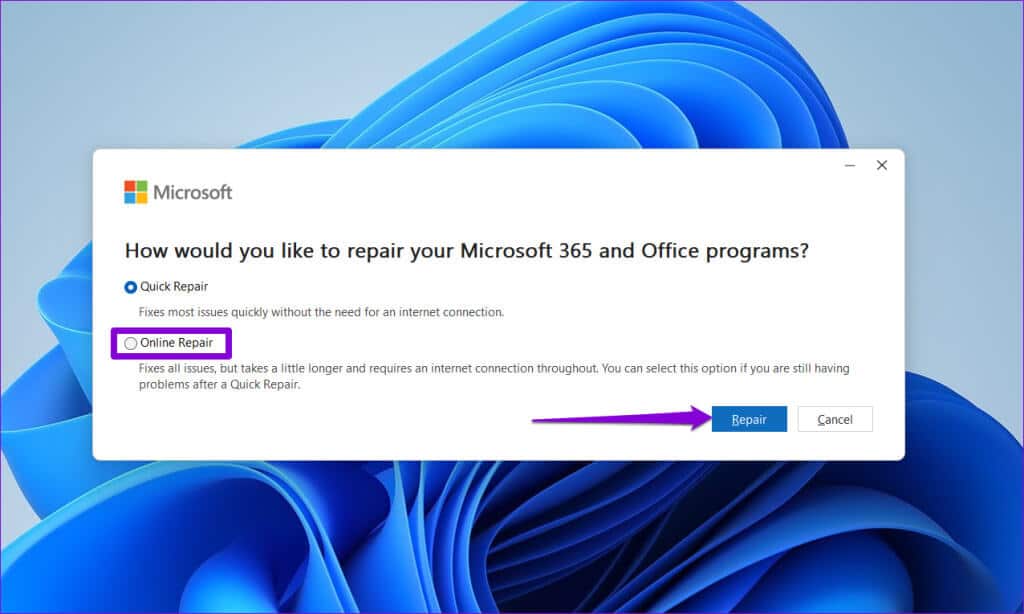
Насолоджуйтесь презентаціями з ідеальним зображенням
Привабливі зображення є важливими для того, щоб ваші презентації PowerPoint виділялися. Крім того, це також може бути корисним для швидкої передачі інформації. Застосування наведених вище порад повинно виправити те, що PowerPoint не відображає зображення належним чином на вашому ПК з Windows 10 або 11.